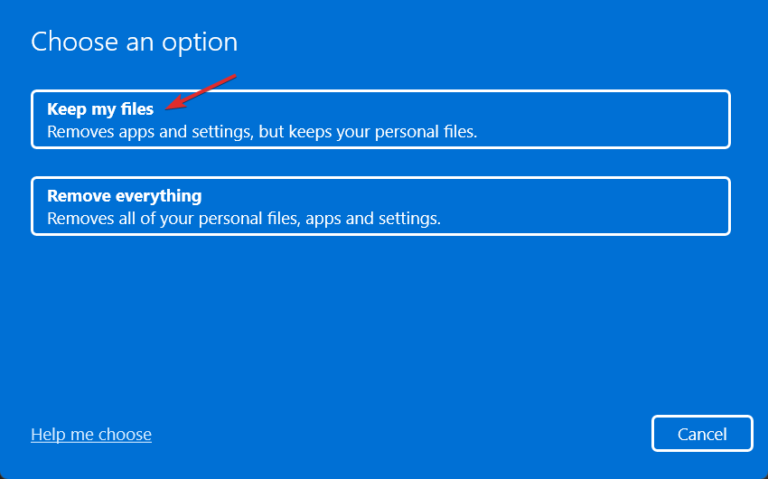Win11内存管理错误如何解决?
导致视频内存管理内部错误的原因有很多,比如损坏的系统文件、有故障的显卡驱动程序等等都可能是罪魁祸首。那我们要如何解决这个问题呢?下面我们就来一起看看。 解
导致视频内存管理内部错误的原因有很多,比如损坏的系统文件、有故障的显卡驱动程序等等都可能是罪魁祸首。那我们要如何解决这个问题呢?下面我们就来一起看看。
解决办法:
123. 赶快让自己乐观快活起来吧,只要你的心理一改变,身体、精神也会随之变化。那样你会得到一种永远向上的力量,这种力量会使你健康而充满活力!、更新你的驱动程序
右键单击任务栏中的开始图标,然后选择设备管理器。
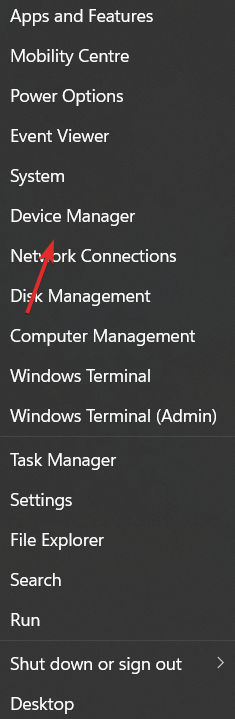
现在展开显示适配器部分并右键单击您获得的每个驱动程序以选择更新驱动程序。
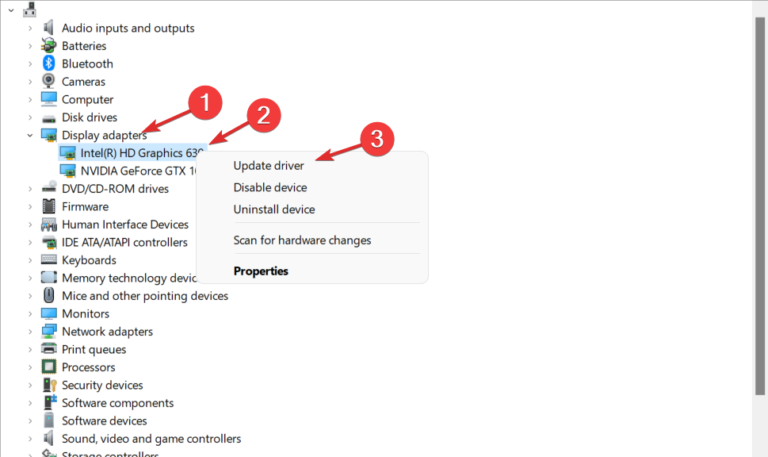
DriverFix 是一种轻量级软件解决方案,专为希望保持 PC 运行良好而不浪费时间打开设备管理器或访问每个制造商的网站以手动下载每个驱动程序的用户而设计。
因此,我们始终向我们的用户推荐它,以使他们的计算机始终保持正常运行。如果错误的驱动程序是由您自己或 DriverFix 较早处理的原因,则可以避免视频内存管理内部 Windows 11 错误。
2、以兼容模式运行
右键单击要运行的应用程序并选择Properties。
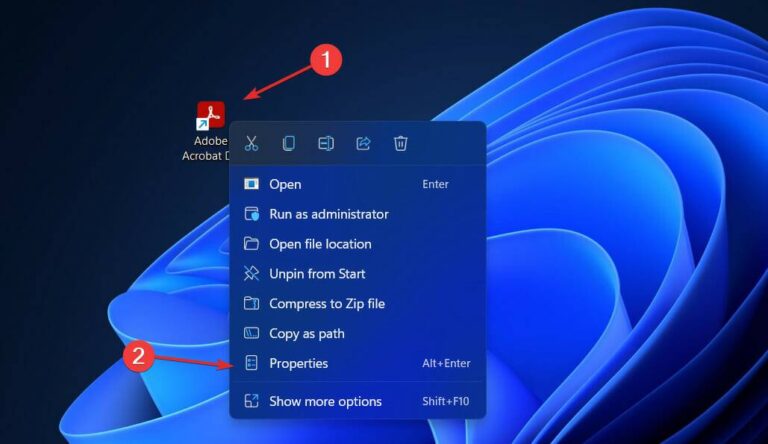
现在,导航到Compatibility选项卡并选中Run this program in compatible mode for:旁边的框,然后选择Windows 8。
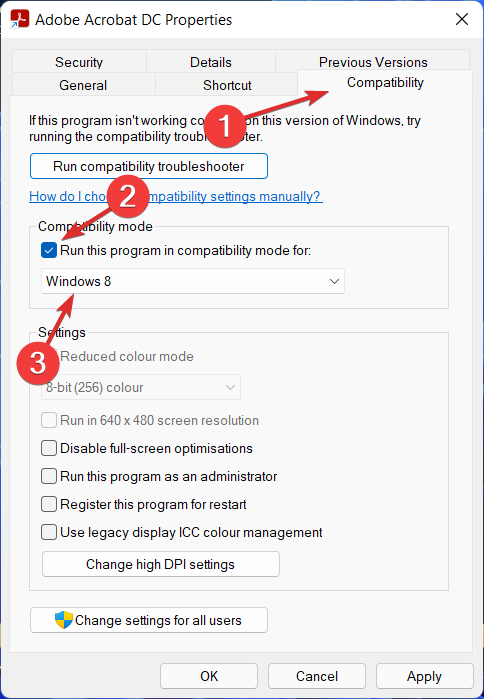
单击应用和确定以应用所做的更改。而已!您现在应该能够运行应用程序而不会陷入 BSoD。
3、修复损坏的系统文件
以管理员身份打开命令提示符。
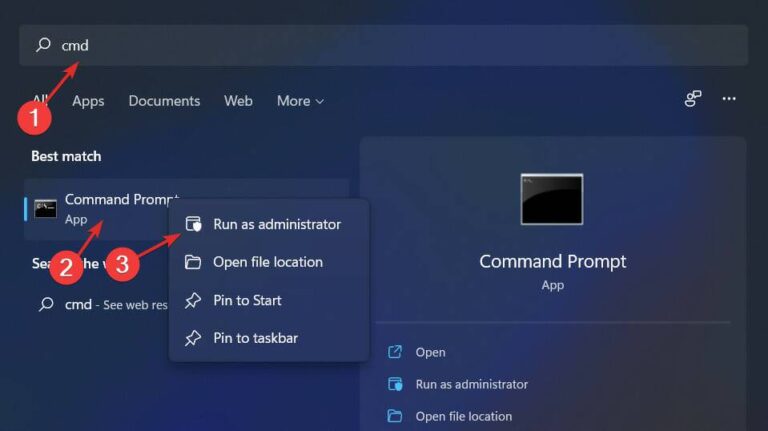
现在键入或粘贴以下命令以开始修复系统文件:sfc /scannow
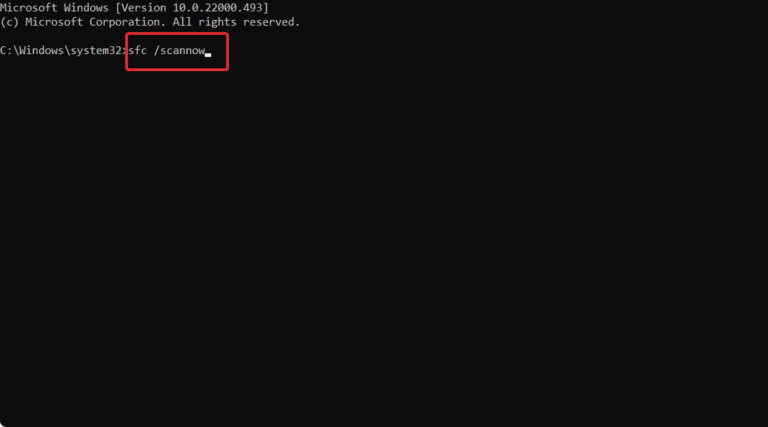
当您遇到 BSoD 或其他内部问题时,SFC 扫描始终是一个很好的尝试解决方案。它会发现文件之间的任何细微差异并立即修复它们。
4、重置窗口
打开Settings并导航到System然后是Recovery。
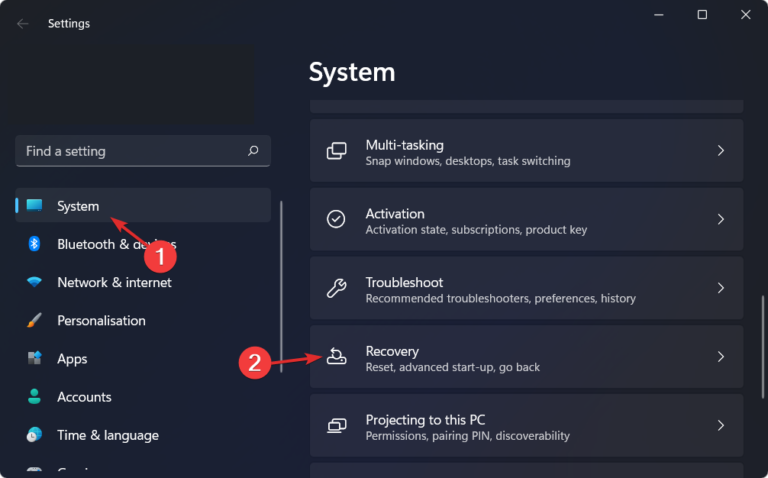
现在,向下滚动并单击重置 PC按钮。
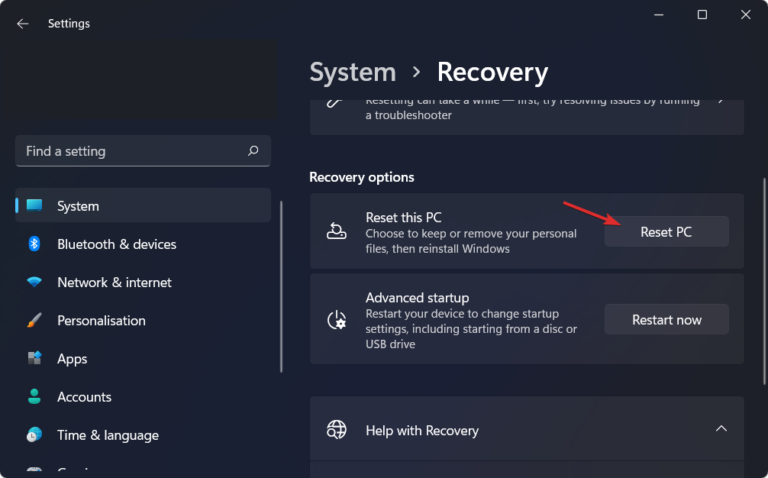
最后,选择是保留文件还是删除它们。